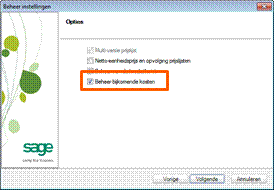
INV – 019
Bijkomende kosten
Instellen bijkomende kosten
Hoe kunnen bijkomende kosten, belastingen etc. voor een artikel automatisch in een commercieel document opgenomen worden?
Wanneer aan bepaalde artikels een bijkomende kost zoals Recupel, Bebat, etc. verbonden is, laat Sage BOB 50 toe om deze automatisch toe te voegen aan alle commerciële documenten waarin dit artikel voorkomt. Deze bijkomende kost kan berekend worden in functie van het aantal artikels, hun gewicht, etc.
Het automatisch toevoegen van een bijkomende kost wordt hier beschreven.
De optie Beheer bijkomende kosten dient geactiveerd te worden in de Opties van het Commercieel beheer.
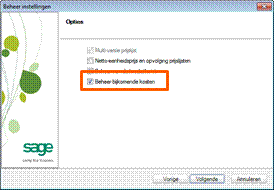
Algemene configuratie | Instellingen |
Opties | Commercieel beheer | Opties | ![]()
1. In het scherm Lijst bijkomende
kosten wordt een nieuwe bijkomende kost aangemaakt via de knop ![]() .
.
2. De volgende zones dienen aangevuld te worden om de bijkomende kost te definiëren.
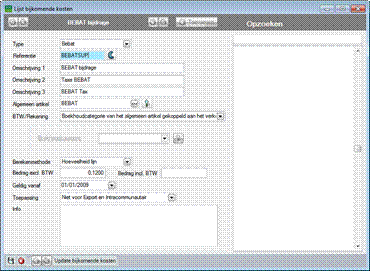
Commercieel beheer | Artikels en prijslijsten | Bijkomende kosten
· Type: Deze lijst bevat alle mogelijkheden voor de bijkomende kost.
· Referentie: De referentie voor de bijkomende kost.
· Omschrijving 1, 2, 3: Omschrijvingen van de bijkomende kost.
· Algemeen artikel: Aangezien de bijkomende kost onder de vorm van een artikel op de commerciële documenten zal verschijnen, dient dit artikel hier gekozen te worden (indien het al vooraf aangemaakt werd) of kan het hier aangemaakt worden door het ingeven van de gewenste referentie voor het artikel.
|
Opgelet |
Het Algemeen artikel mag niet zelf al als Verbonden artikel gekoppeld zijn aan een ander artikel. |
· BTW/Rekening: Hier wordt het boekhoudkundig gedrag van de bijkomende kost bij het centraliseren van het commercieel document bepaald:
- Boekhoudcategorie van het algemeen artikel gekoppeld aan het verkochte artikel: Bij het boeken van de bijkomende kost wordt rekening gehouden met de boekhoudcategorie uit de artikelfiche van het Algemeen artikel.
- Boekhoudcategorie van het verkochte artikel onderworpen aan BTW: Bij het boeken van de bijkomende kost wordt rekening gehouden met de boekhoudcategorie uit de artikelfiche van het artikel waaraan de bijkomende kost verbonden is.
- Vrije boekhoudcategorie: Bij het boeken van de bijkomende kost wordt rekening gehouden met de boekhoudcategorie uit de zone Boekhoudcategorie.
· Berekenmethode: Hier wordt het aantal keer dat het Algemeen artikel voorkomt op het commerciële document zal verschijnen, ingesteld:
- Hoeveelheid lijn: Het Algemeen artikel wordt overgenomen in het commercieel document, met eenzelfde hoeveelheid als het artikel waaraan de bijkomende kost verbonden is. Naar gelang het type van de ingave wordt als eenheidsprijs de waarde Bedrag excl. BTW of Bedrag incl. BTW gebruik.
- Gewicht in KG: Het Algemeen artikel wordt overgenomen in het commercieel document, met een hoeveelheid in functie van het gewicht uit de artikelfiche van het artikel waaraan de bijkomende kost verbonden is. De eenheidsprijs per KG wordt opgegeven bij Factor/bedrag.
|
Tip |
Het kan nuttig zijn om via de Opties in te stellen dat er decimalen in de hoeveelheden mogelijk zijn. Op deze manier zal het gewicht van het artikel (en dus ook het bedrag van de bijkomende kost) niet afgerond worden tot op 1 KG, maar zal de hoeveelheid (en dus ook de netto prijs) van het Algemeen artikel proportioneel zijn ten opzicht van het gewicht van het artikel waaraan de bijkomende kost verbonden is |
- Eén keer per lijn: Het algemeen artikel wordt overgenomen in commercieel document, met een hoeveelheid 1. Deze hoeveelheid is onafhankelijk van de hoeveelheid voor het artikel waaraan de bijkomende kost verbonden is. Naar gelang het type van de ingave wordt als eenheidsprijs de waarde Bedrag excl. BTW of Bedrag incl. BTW gebruik.
· Geldig vanaf: De datum vanaf wanneer rekening dient gehouden te worden met de bijkomende kost.
· Toepassing: laat toe om in functie van de gekozen waarde het gebruik van de bijkomende kost te beperken.
3. De bijkomende kost kan ten slotte bewaard worden via ![]() .
.
4. In de fiche van het artikel met de bijkomende kost, dient nu de knop
![]() geactiveerd te
worden. Deze voegt het tabblad Bijk. kosten
aan de fiche toe.
geactiveerd te
worden. Deze voegt het tabblad Bijk. kosten
aan de fiche toe.
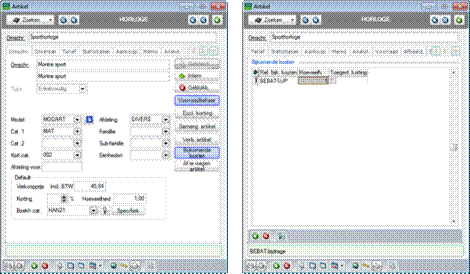
Commercieel beheer | Artikels en prijslijsten | Artikels | Fiche
5. Via de knop ![]() in het gedeelte Bijkomende kosten wordt een bijkomende kost
als volgt toegevoegd:
in het gedeelte Bijkomende kosten wordt een bijkomende kost
als volgt toegevoegd:
- Ref bijk. kosten: De referentie van de gewenste bijkomende kost.
- Hoeveelh.: De hoeveelheid in het commercieel document van het Algemeen artikel uit de bijkomende kost wordt beïnvloedt door de vermenigvuldiging van deze factor en het resultaat van de Berekenmethode die eerder gekozen werd.
- Toegest. korting: Geeft aan of kortingen al dan niet van toepassing zijn op de bijkomende kost.
6. De artikelfiche kan ten slotte bewaard worden via ![]() .
.
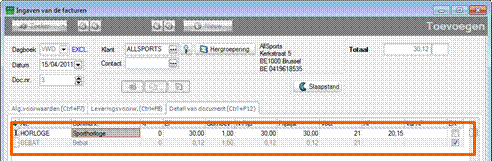
Commercieel beheer | WorKSpaces | Documenten klanten